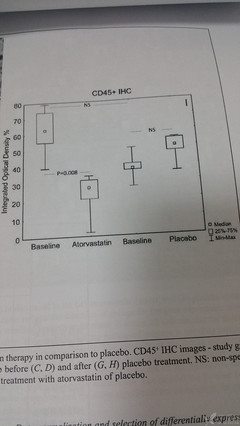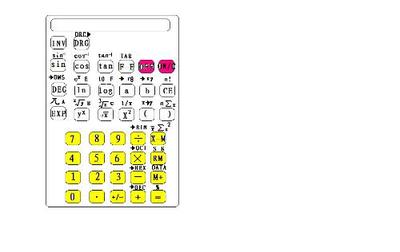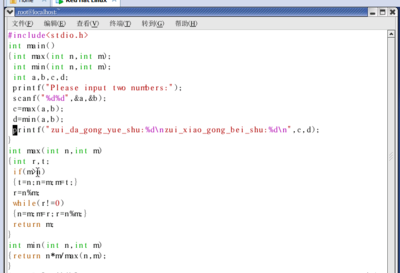excel在加工处理各种数据的过程中会碰到各种的数据,也经常会使用到合计的功能,我们需要对不同分类的数据分别进行求和,下面笔者就来演示下excel出现的常见情况合计求和的方法。
excel合计怎么弄,excel怎么求和――工具/原料excelexcel合计怎么弄,excel怎么求和――方法/步骤
excel合计怎么弄,excel怎么求和 1、
笔者这边以一个成绩数据来进行合计的计算,还有求特定的数据时间的求和
excel合计怎么弄,excel怎么求和 2、
首先我们找到excel上的公式选项
excel合计怎么弄,excel怎么求和 3、
比如我们要求考试成绩中所有语文成绩的总分,我们先选定班级所有人的语文分数
excel合计怎么弄,excel怎么求和 4、
选定一个我们在刚才的公式选项中找到自动求和
excel合计怎么弄,excel怎么求和_excel合计
excel合计怎么弄,excel怎么求和 5、
我们直接点击即可得到分数
excel合计怎么弄,excel怎么求和 6、
这个是最简单的方法,如果说我们只需要求前10名的语文分数之和怎么办呢
excel合计怎么弄,excel怎么求和 7、
我们先通过排序找到前10名
excel合计怎么弄,excel怎么求和 8、
然后我们通过公式进行特定值求和,首先点击合计的单元格
excel合计怎么弄,excel怎么求和_excel合计
excel合计怎么弄,excel怎么求和 9、
接着在上面地址栏输入=sum()
excel合计怎么弄,excel怎么求和 10、
我们拖动鼠标选中需要计算的前10名的数据
excel合计怎么弄,excel怎么求和 11、
选中后按回车即可得到需要的分数
excel合计怎么弄,excel怎么求和_excel合计
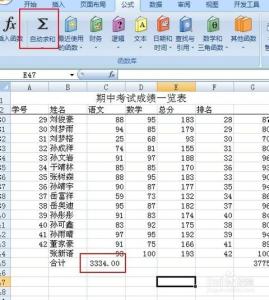
 爱华网
爱华网